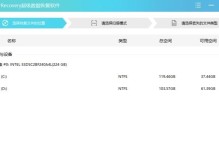开机黑屏是指在电脑或其他设备启动时,屏幕显示黑色或无信号状态,无法进入操作系统。这是一种常见但令人困扰的问题,可能由多种原因引起。本文将介绍如何解决开机黑屏问题,帮助用户恢复设备的正常运行。

1.确定硬件连接是否正常
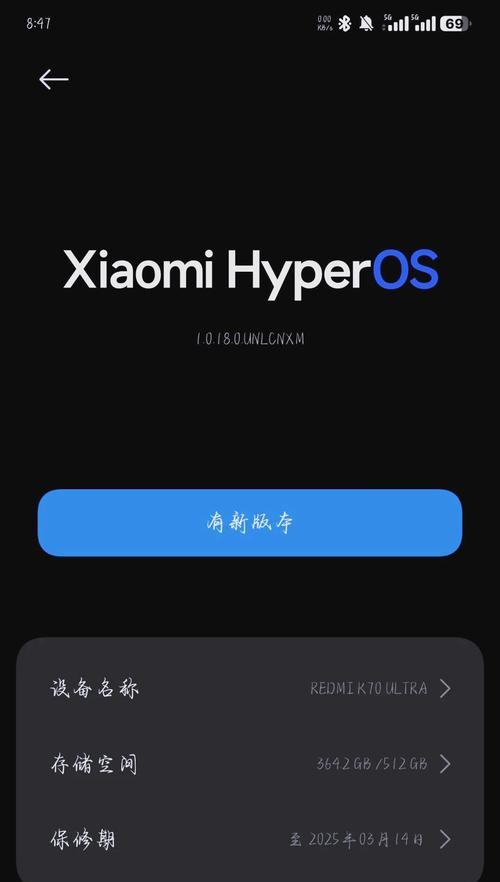
确保所有硬件设备连接稳固可靠,包括电源、显示器、显卡、内存条等,查看是否有松动或损坏的部件。
2.排除外部设备故障
断开所有外接设备,如打印机、摄像头、移动硬盘等,并重新启动电脑,观察是否仍然存在开机黑屏问题。
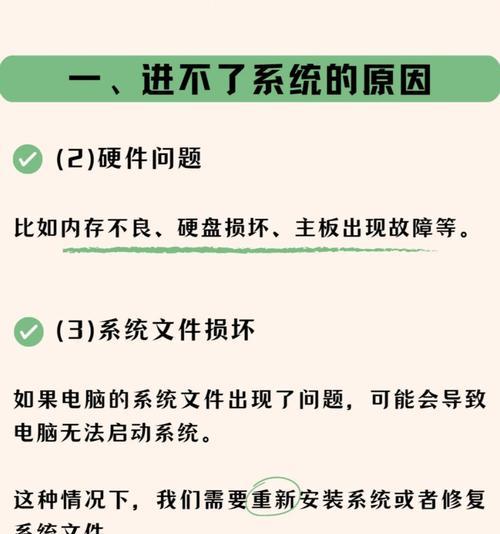
3.检查显示器状态
检查显示器是否处于正常工作状态,确认其电源线和视频线连接正常。可以尝试用其他电脑或设备连接显示器,以确定问题是否出在显示器本身。
4.进入安全模式
尝试进入安全模式,按下电脑启动时所指定的键(如F8或Shift键)多次,进入安全模式后,修复可能导致开机黑屏的软件或驱动问题。
5.清理内存和重置BIOS
关闭电脑电源,拔下电源线,取下内存条,并用干净的布擦拭金手指部分,再重新插入内存条。可以尝试重置BIOS设置,将其恢复为默认状态。
6.更新或回滚显卡驱动
前往显卡制造商的官方网站,下载最新的显卡驱动程序,安装后重启电脑。如果问题依旧存在,尝试回滚到之前的驱动版本。
7.检查操作系统问题
使用Windows安装光盘或U盘进入修复模式,选择系统还原或修复启动选项,尝试修复可能导致开机黑屏的操作系统问题。
8.检查硬盘状态
使用硬盘检测工具检查硬盘是否有坏道或其他硬件故障,并进行修复。同时,确保硬盘上的操作系统文件完整无损。
9.运行病毒扫描
使用权威的安全软件运行病毒扫描,检查系统是否受到病毒或恶意软件的感染。如果发现病毒,进行清除并修复受损的系统文件。
10.重装操作系统
如果以上方法都无法解决问题,可以考虑重装操作系统。在备份重要数据后,使用安装光盘或U盘重新安装操作系统。
11.寻求专业帮助
如果对电脑维修不熟悉或不确定如何操作,可以寻求专业的计算机维修师傅或服务中心的帮助,他们有经验和工具来解决开机黑屏问题。
12.预防开机黑屏
定期清理电脑内部灰尘、保持硬件设备的连接稳固、及时更新系统和驱动程序,可以有效预防开机黑屏问题的发生。
13.备份重要数据
在开机黑屏问题解决之前,务必备份所有重要的个人数据和文件,以防数据丢失。
14.避免随意下载软件
避免下载未知来源或不可信的软件,以免引入恶意程序导致系统故障。
15.注意系统运行情况
及时观察电脑的运行情况,发现异常时及时处理,避免问题逐渐升级导致开机黑屏等严重故障。
开机黑屏问题可能由多种原因引起,包括硬件连接故障、驱动问题、操作系统错误等。通过检查硬件连接、更新驱动、修复操作系统等方法,大多数情况下可以解决开机黑屏问题。如果自行解决不了,可以寻求专业帮助。预防开机黑屏问题也是重要的,定期清理和维护电脑,注意软件下载来源以及系统运行情况。